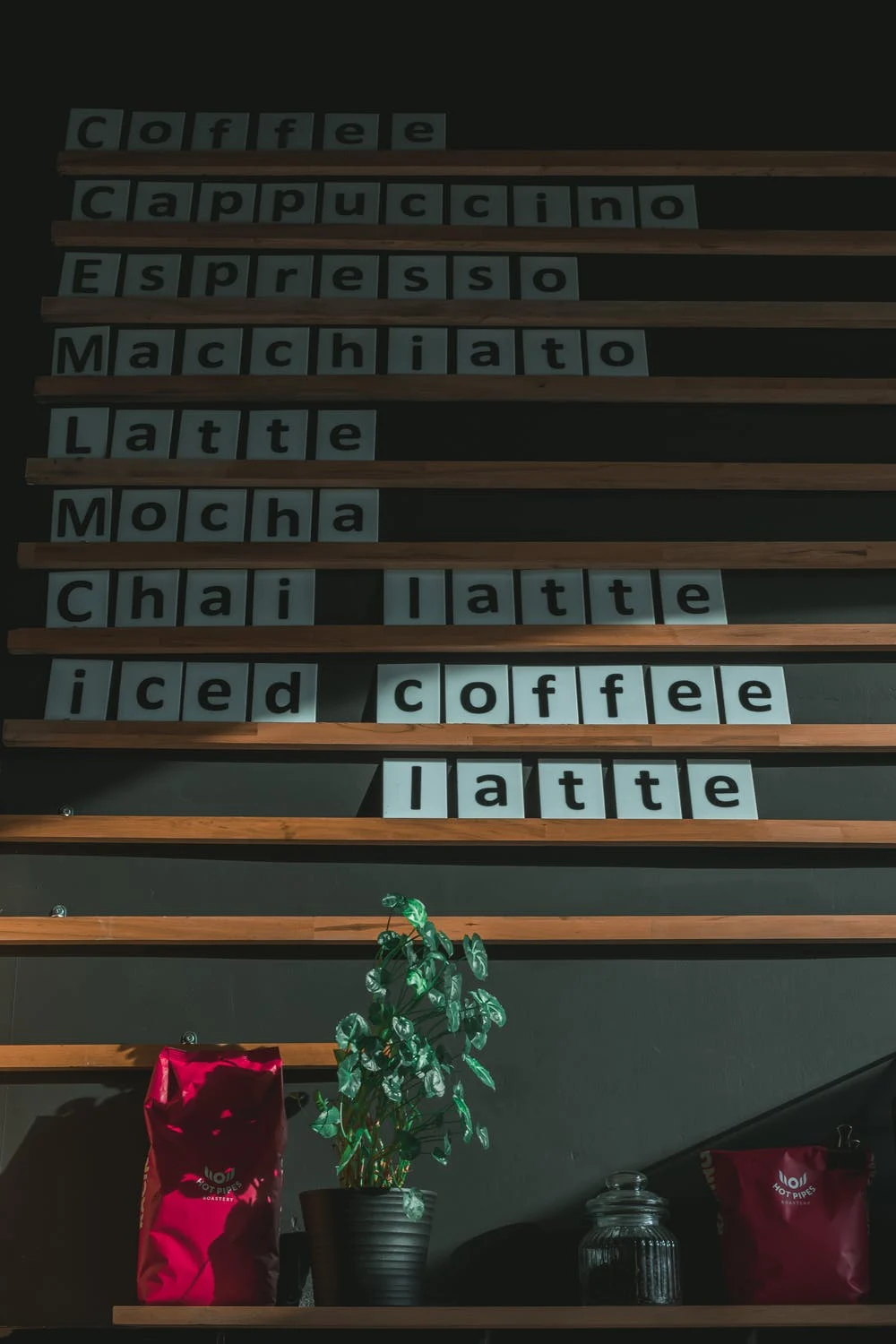Sådan laver du et Gantt-diagram i Google Sheets (2022 Guide)
Greg Swan.
Content Manager.
Undrende Sådan laver du en Gantt diagram i google ark ?
Et Gantt-diagram er en detaljeret visualisering af dit projekts fremskridt.
I første omgang ser det på det, at du ser ud som om du ser ned et kaninhul af information, fuld af svimlende detaljer.
Men vær ikke skræmt.
Du kan nemt navigere (og oprette) din egenGantt kortWonderland i Google Sheets!
Og nej, du behøver ikke at være en magisk kanin for denne opgave! Bare følg vores ledelse.
I denne artikel vil du afdække, hvad et Gantt-diagram er,Sådan oprettes et Gantt-diagram i Google-ark, og dets begrænsninger. Vi anbefaler ogsåEn langt overlegen Google Sheets alternativFor alle dine charting behov!
Parat? Lad os dykke ind.
Hvad er et Gantt-diagram?

EN Gantt kortIndeholder oplysninger om gennemført og resterende arbejde i et projekt i form af et stregdiagram.
Det er et ret omfattende diagram, hvor du plot hver eneste begivenhed, resultat, levering og interessenter i et projekt.
Projektledere bruger Gantt-diagrammertil:
Vil du lære mere om dette fantastiske projektstyringsværktøj? Tjek voresDetaljeret vejledning om Gantt-diagrammerog få nogle inspiration tilForskellige Gantt-diagram eksempler .
Mens Gantt-diagrammer startede som sofistikerede værktøjer tilhøjtuddannede projektledere Vi nogenProjektteammedlem kan se på et moderne Gantt-diagram og forstå, hvor projektet er på vej.
Det er som at stå på toppen af et tårn og se trafikbevægelsen. Wearly Empowering!
Leder du efter en provisorisk robin til din projektstyring Batman?
Prøv google ark!
Sådan laver du et Gantt-diagram i Google-ark

Her er en trinvis vejledning om, hvordan du opretter et grundlæggende Gantt-diagram i Google-ark.
1. Indsæt grundlæggende data

Opret et nyt Google-arkdokument.
Tilføj derefter grundlæggende projektdata over:
Bordet skal se sådan ud:
Nu er dette kun en referencetabel.
Oprettelse af Gantt-diagrammet indebærer beregningopgave varighed., som vi vil gøre i det næste trin.
2. Beregn opgavelængde

Kopi-pasta den samme tabel afå rækker nedenfordet oprindelige bord.
Omdøb nu 'Slutdato' kolonnen som 'Opgave Varighed' og slet dataene i den kolonne. Resten forbliver den samme.
I den første celle i kolonnen 'Startdato', kopierer du denne formel:= Int (b2) -int ($ b $ 2)
Bemærk:Her står B2 for celleantalet på den første dato i kolonnen Original 'Start Date'. Du er velkommen til at ændre disse værdier, hvis din bordpositionering er anderledes.
Når du kopierer denne formel, konverterer arket datoen til et helt tal for antallet af dage i datoperioden. I vores eksempel bliver detDag 0. .
Pro Tip:Hvis du får 12/30 i stedet for 0, skal du sørge for, at du er i automatisk format, ikke datoformat. Ændre dette ved at vælge 'Format' & GT; 'Nummer' & gt; 'Automatisk' for alle celler i opgavelsestabellen.
Nu kopieres den samme formel i hver celle helt ned til den sidste opgave i samme kolonne. Dette vil give en absolut heltal værdi til startdatoen for hver opgave i projektcyklusen.
Dernæst beregner vi opgavevaren.
For at gøre det skal du kopiere denne formel i den første celle i kolonnen 'Opgave Varighed':= (INT (C2) -int ($ B $ 2)) - (INT (B2) -int ($ B $ 2))
Ligesom det, du gjorde i det tidligere trin, skal du prøve det ned til den sidste opgave i samme kolonne. Den resulterende tabel viser dig, hvor længe hver opgave tager i enAntal dage .
Bemærk : Dette tegner sig ikke for nogen ikke- arbejdsdag .
3. Generer en stablet stregdiagram

Vælg alle cellerne i den anden tabel, gå tilIndsættesI den øverste rullemenu, og vælgDiagram .
Google-ark genererer automatisk en stablet streggraf. Men du kan ændre diagramtypen, når du vil.
Reposition det og rediger diagramnavnet.
4. Formater diagrammet

Vælg "Startdato" del af diagrammet. Det er normalt de lette temaer på diagrammet.
I vores eksempeldiagram repræsenterer de blå portioner startdatoen.
Når du har valgt en bjælke, skal du gå til menuen Farve i Diagram Editor Window og vælge 'Ingen. '
Pro Tip:En opdateret version af Google Sheets har ikke længere 'Ingen'Som en mulighed, så hvis dette er tilfældet for dig, skal du vælge' White 'med' Opacity 'set til 0% for i det væsentlige at fjerne eventuelle fyld.
Dette fuldender det klassiske Gantt Chart Look!
Du kan nu redigere det oprindelige datatabell og se ændringerne reflektere i dit Gantt-diagram.
Den bedste del om et Gantt-diagram?
Du behøver bare et enkelt blik for at identificere eventuelle overlappende opgaver.
Tag et kig:
5. Tilpas Google Sheet Gantt-diagrammet

I panelet Diagramredaktør er der yderligere tilpasninger, som du kan føle dig fri til at udforske. Vi har fremhævet de øverste 3 mest praktiske:
Du kan tilpasse følgende:
Du kan tilføje en diagramundertekst og redigere navnene på den vandrette og lodrette akse.
Du kan også flytte og formatere legenden. Da et Gantt-diagram ikke typisk kræver en legende, kan du også skjule det.
6. Tilføjelse af afhængigheder til dit Gantt-diagram

Komplekse projekter vil kræve afhængigheder, hvilket betyder, at opgaver er afhængige af hinandens indvielse eller færdiggørelse.
Først læs om4 typer af logiske afhængigheder i vores blogat børste op på din forståelse af disse logiske typer. Vi kan bruge Google-arkformler til at sikre, at nøgleopgaver er knyttet til afhængige opgaver, når de afhjælpes på behørige datoer eller startdatoer.
For at oprette en finish-to-start-afhængighed, bestemme hvilken opgave der skal udfyldes, før en anden kan starte. I vores eksempel, under kolonnen Opgavnavn, har vi bestemt detPrototyping fase 1skal færdiggøre førDesignfase 2.kan starte.
I B7 ('startdatoen' afDesignfase 2.), skriv denne formel:
Nu Designfase 2.vil afhænge afPrototyping fase 1'sfærdiggørelse!
Når en opgave kræver en anden sin indvielse for at afslutte, har vi brug for en start-til-finish afhængighed. For eksempel kan vi måske brugeDesignfase 1at starte før efterbehandlingIndsendelse af projektet charterSom det kan være godt at medtage design mockups i projektet.
Lad os sige, at det tager 4 dage for designteamet at have nogle designudkast klar, så i C2, indtast denne formel:
Nogle gange skal en opgave afslutte for at en anden til at afslutte. For eksempel i vores eksempel,Testfase 1skal afslutte førPrototyping fase 1kan afslutte den næste dag bagefter. Dette skyldes, at prototyping er en nøgleopgave, der omfatter testning.
I C5 ('slutdato' afPrototyping fase 1), skriv denne formel:
Bemærk: SidenPrototyping fase 1har brug for en ekstra dag til at fuldføre efterTestfase 1Afslutninger, vi har brug for +1 i formlen.
Endelig skal en opgave, der kræver indledning af en anden, før den kan starte, bruge start-to-start-afhængigheden. For eksempel kan vi ikke starteIndsendelse af projektplanenmed mindreIndsendelse af projektet charterer startet, da chartret er det underliggende dokument for hele projektet. Vi vil dog sandsynligvis have brug for lidt tid (7 dage), før vi kan begynde at scoping projektplanen.
I B3 ('startdato' afIndsendelse af projektplanen), skriv denne formel:
Med disse afhængigheder oprettet, har du nu et Dynamic Gantt-diagram i Google-ark for nemt at remappeord baseret på realtidsdata.
Vil du lære mere om, hvad du mere kan gøre med et regneark?
Udforske Microsoft Excel som et projektstyringsværktøj .
3 Google Sheets Gantt Chart Skabeloner

Oprettelse af et Gantt-diagram i Google-plader kan være lidt kompliceret, hvilket kan lade dig lide dette:
Undslippe ruten for at oprette et Google-regneark fra bunden med et Gantt-diagram Google SheetS-skabelon!
Du kan øjeblikkeligt samle et problemfrit Gantt-diagram i Google-ark med disse skabeloner.
1. Simple Google Sheet Gantt Chart Template

Ved ikke, hvad du har brug for fra din Google Sheet Gantt Diagram endnu?
Start med denne nybegynder Gantt Chart Templateder passer til hvert projekt i hver branche.
Download detteSimple Gantt Chart Skabelon .
2. Hændelsesplanlægning Gantt-diagram Google Sheet-skabelon

Lad os være ærlige,begivenhedsplanlægningmåskemegethektisk.
Lad denne intuitive Gantt Chart Template dele byrden og gøre din begivenhed til en succes!
Download detteHændelsesplanlægning Gantt Chart Skabelon Google Sheets .
3. Byggeri Google Sheets Gantt Chart Skabelon

Hvis du har enConstruction Team., Bygg dit projekt, Brick-by-Brick, med denne konstruktion Gantt Chart Skabelon.
Download detteKonstruktion Google Sheets Gantt Chart Skabelon .
Vi håber, at disse skabeloner dækker alle dine Gantt-diagrambehov.
Men vi ved, at de ikke vil.
Og det er på grund af de skarpe fejl i Google Sheets Gantt-diagrammer.
3 ulemper ved et Google-ark Gantt-diagram

Google ark er gratis, fleksibel og meget vanskelig at hader!
Det er bestemt bedre end at brugeExcel for at gøre Gantt Charts, enhver dag.
Se, vi er en del af Google Sheets Fan Club også!
Imidlertider ikkeet Gantt-diagram værktøj.
Læs videre for at se, hvorfor Google-ark ikke er det rigtige værktøj til at oprette Gantt-diagrammer, og hvorfor du skal brugeGantt Chart Software. .
1. Ingen projektopgaverhåndtering

Gantt diagrammer er som kort.
Mens de er dejlige at stirre på, er deres reelle brug at hjælpe med at navigere projekter.
Nu kan du have en omfattende Gantt-graf i Google-ark, komplet med deadlines og leverancer. Men gør det selv noget, hvis du ikke kan bruge det tilnavigeredit projekt på jorden?
At gøre det, du har brug for grundlæggendeTask Management.Funktionaliteter som:
Google-ark er ingen hjælp i denne afdeling. Nå, du kunne teknisk lave enKalender i Google Sheets .
Men effektivt giver det dig endødGantt kort.
Perfekt til diasshow. Ikke meget andet, selvom.
2. Begrænsede integrationer

Du kan ikke trække et projekt uden dit holds støtte.
Tilsvarende har selv software brug for ekstern hjælp en gang imellem.
God projektstyringssoftware kan integrere med andre værktøjer for at sikre, at du har alt hvad du behøver.
Desværre gør google ark ikke.
Det forsøger sit bedste for at kompensere med Chrome Extensions og Add-ons.
Men det er næppe nok, er det?
3. Begrænset mobilfunktionalitet

Rulning gennem et Google-regneark på din telefon vil føle sig som at spille et '90'ers videospil, bare mindre sjovt.
Og du vil miste hver gang 😢.
Så medmindre din ide om projektledelse involverer at blive kædet til et skrivebord, anbefaler vi ikke Google-ark.
I stedet, hvorfor ikke vælge verdenshøjest vurderetProduktivitetsværktøj som din Go-to Gantt Chart Maker?
Skabe ubesværet Gantt diagrammer på UDN Task Manager

UDN Task Manager er gatewayen til at glatte projektledelse.
Hvorfor?
Dens kraftpakkede funktioner er designet til at gøre dig til en projektledelse ninja.
Men du er ikke her for at lære om alle funktionerne, ikke?
Bare Gantt-diagrammerne?
Tag et kig på hvordanUDN Task ManagerS. S.Gantt Charts. Vi Tidslinje View., og andre funktioner glatter dine arbejdsgange:
1. Gantt Chart View.

UDN Task Manager er kunGantt Chart Software, du nogensinde har brug for.
Du bliver aldrig nødt til at forlade dit online arbejdsområde for at skabe udførlige Gantt-diagrammer.
Sådan kan duByg en :
Opdagfremskridt procentdelaf dit projekt ved at svinge over fremdriftslinjen.
I diagrammets sidebjælke kan du se hvilke dataUDN Task ManagerBruger til at generere Gantt-diagrammet og endda foretage justeringer af det.
Hvis du synes det er praktisk, tjek ud, hvor nemt det er at styre opgaven Afhængigheder. og opret et automatiseret Gantt-diagram.
Og mens du laver den nem limonade, skal du ikke glemme din kritiske vej !
Det er det mindste antal opgaver, du skal afslutte for at opfylde dine projektfrister.
Beregn dit projekts kritiske vej med disse trin:
Endelig tilpasse Gantt-diagrammet med farveskemaer, der viser forskellige Prioritet niveauer. Højreklik pånogenOpgave på diagrammet og drej det til en lys, diamantformet Milepæl .
Du kan derefter enten dele dette diagram som en PDF ellerdeldet direkte fra dit arbejdsområde.
2. Tidslinje View.
En tidslinje er meget mindre udførlig og mere tilgængelig end et Gantt-diagram.
Brug den til at kommunikere det grundlæggende i din projektplan.
Lære HVORDAN A. Projekt Tidslinje. adskiller sig fra et Gantt-diagram .
Du kanTilføj enBrug af nøjagtig samme proces som en Gantt-visning iUDN Task Manager .
Men lad ikke de enkle rækker og kolonner narre dig.
Tidslået View lader dig:
Leder du efter flere måder at oprette Gantt-diagrammer på? Tjek vores vejledning påOprettelse af et Gantt-diagram i Google Docs!
Tror vi er færdige?
Have A.UDN Task ManagerKontoen er som at eje en endeløs forsyning af solbriller, fordi du kan se ting, som du vil have! 🕶
Tag et kig på den andenvisninger. i UDN Task Manager :
Og husk, hvordan vi sagde detUDN Task Manager er kunProject Management Software, du nogensinde har brug for?
Her er noglefunktionerder gør det sandt:
'Spredt' produktiviteten omkring
Google-ark er et praktisk værktøj, men det er næppe det rigtige køretøj at håndtere Gantt-diagrammer.
Sikker på, du kan oprette en efter et par komplekse trin.
Men selv da er du ret begrænset, når det kommer til at styre projekter.
I stedet, hvorfor ikke vælgeUDN Task Manager, verdens bedste projektstyringsværktøj?
Opret, tildel, administrer dine opgaver og plot dem på et Gantt-diagram, alt på ét sted!
Få UDN Task ManagerGRATIS i dagog hoppe mod succes!